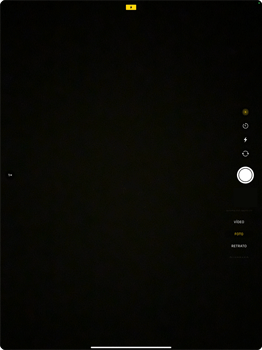iPad 10,2 Como ativar o eSIM
67 votos
Saiba como ativar o eSIM para efetuar e receber ligações, mensagens, entre outras funções com o seu aparelho sem precisar utilizar um chip físico.
-
Passo 1
Nota: alguns aparelhos não são compatíveis com a tecnologia eSIM.
ㅤ
Os iPads fabricados na China têm suporte especificidades regionais sobre o uso do eSIM.
ㅤ
Saiba mais no guia da Apple sobre eSIM no iPad.

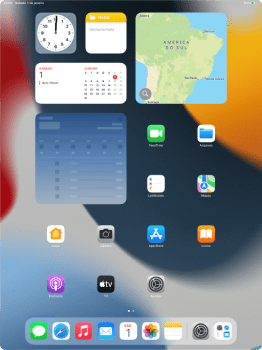
-
Passo 2
Acesse a tela principal do aparelho.
ㅤ
Clique em Câmera.

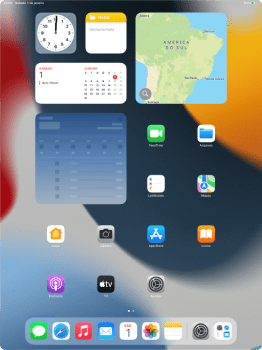
-
Passo 3
Aponte a câmera para o QR Code que está no material disponibilizado pela Claro para que a leitura do código seja feita.
ㅤ
Caso você não tenha recebido o QR Code, acesse o app Minha Claro Móvel para resgatar.

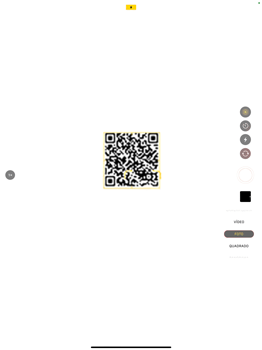
-
Passo 4
Clique em Plano Celular.

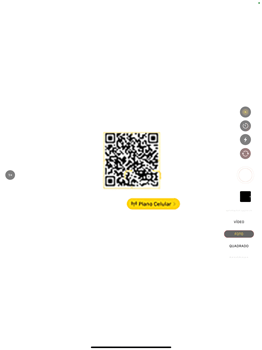
-
Passo 5
Clique em Continuar.

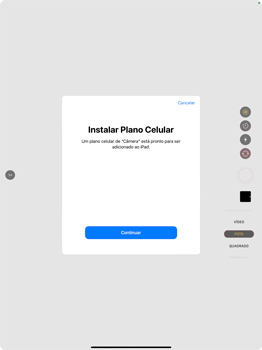
-
Passo 6
Clique em Adicionar Plano Celular.
ㅤ
Nota: após adicionar o eSIM a um aparelho não é possível reutilizar o mesmo QR Code em outro aparelho.

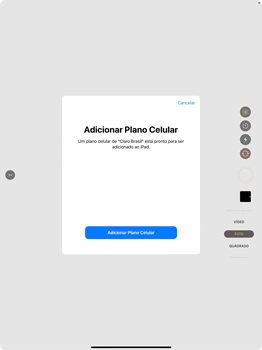
-
Passo 7
O eSIM foi adicionado com sucesso e está pronto para uso!